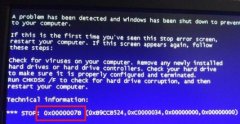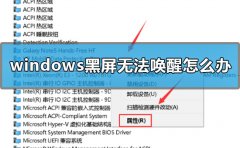电脑重装系统是一项常见操作,尤其是随着计算机使用时间的增加,系统的性能往往会因各种原因而下降。对许多用户而言,重装系统不仅能解决一系列软件问题,还能提升电脑的运行速度和稳定性。下面详细讲解电脑重装系统的全流程,包括准备工作、操作步骤和注意事项。

准备工作
在进行系统重装前,充分的准备是至关重要的。备份数据是关键。重要文件、照片及其他数据应当及时备份到外部硬盘或云存储中,确保在重装过程中不会丢失。准备好可启动的安装介质,如USB闪存驱动器,这通常需要一个容量在8GB以上的设备。确保系统安装盘或镜像文件已经下载并且与电脑硬件兼容。收集驱动程序也是必要的,以便在完成安装后能够快速恢复硬件功能。
操作步骤
1. 插入安装介质:将制作好的USB启动盘插入电脑,重启系统并进入BIOS设置。选择USB设备为启动项。
2. 启动安装程序:系统从USB启动后,屏幕上会显示安装程序,选择语言和时间格式,然后点击下一步。
3. 选择安装类型:在安装选项中,选择自定义安装,这样可以删除现有的系统分区,从而进行干净安装。
4. 分区设置:对当前系统分区进行格式化或删除后,点击新建来创建新的分区。建议保留一个较大的系统分区以便于后续使用。
5. 安装系统:选择刚创建的分区,点击下一步,开始系统安装。这个过程可能需要一些时间,期间请耐心等待。
6. 设置用户信息:安装完成后,系统会提示输入用户信息,设置用户名和密码,选择相关隐私设置。
7. 驱动程序安装:重启后,安装预先准备好的驱动程序,确保电脑硬件正常工作。建议在网络连接稳定的情况下,更新系统补丁,以提高系统的安全性和稳定性。
注意事项
重装系统后,在日常使用中,定期清理系统垃圾、更新软件及驱动程序显得尤为重要,这可以有效延长系统的使用寿命。考虑使用一个系统优化工具,有助于更好地管理系统资源,保持流畅的运行体验。
在整个过程当中,应当保持耐心,特别是在面对一些技术问题时。如果遇到无法解决的情况,及时寻求专业人士的帮助,避免加重故障。
常见问题解答
1. 重装系统能解决哪些问题?
重装系统可以解决系统缓慢、病毒感染、软件冲突等多种问题。
2. 如何选择合适的系统版本?
根据自己的使用需求和硬件配置选择适合的Windows版本,例如,游戏玩家可选择专业版以获得更好的性能。
3. 数据备份有推荐的方法吗?
使用云存储服务(如Google Drive、OneDrive)或者外部硬盘进行备份是较为安全的方法。
4. 重装系统后,是否需要重新安装所有软件?
是的,重装系统后必须重新安装之前使用的软件。
5. 使用USB启动盘的制作工具有哪些?
推荐使用Rufus或者Windows USB/DVD Download Tool,这些工具能轻松制作可启动的安装U盘。
通过以上流程和注意事项,用户可以顺利完成电脑的系统重装,享受到全新的使用体验。无论是个人用户还是教育机构,掌握了这些技能,都能在未来的使用中更加得心应手。